Jak vyhledám plánování trasy podle zákazníka?
Vytvoříte-li v manažeru dat datové soubory se zákazníkem, můžete při plánování trasy vyhledávat podle zákazníka a adresu převzít jako stanici.
Příklad
V manažeru dat jste založili datovou sadu Customer. Každý zákazník má v poli CustomerID jednoznačné zákaznické číslo. Hledáte zákazníka se zákaznickým číslem 1016
1. možnost
-
Označte pod
 datovou sadou Customer.
datovou sadou Customer.Tip: Vyhledávání se urychlí, pokud vyberete požadovanou datovou sadu a všechny ostatní datové sady odznačíte.
-
Zadejte do pole Vyhledávání číslo zákazníka a potvrďte tlačítkem Enter.

-
Ve výsledcích se zobrazí všechny nalezené výsledky z vybraných datových sad.
2. možnost
Můžete vyhledávat přes zadávací pole adresy dle zákaznického čísla. Pokud před vyhledávaný polem vložíte znaménko „+“, vyhledává se dle hodnoty ve všech datových souborech, u kterých je aktivováno rychlé vyhledávání a u kterých je stanoveno vyhledávací pole.
Upozornění: Není zohledněno to, které datové soubory jste vybrali pod  . Datový soubor Trajekty je automaticky vybrán pro rychlé vyhledávání.
. Datový soubor Trajekty je automaticky vybrán pro rychlé vyhledávání.
-
Do zadávacího pole adresy zadejte „+“ a hledanou hodnotu.
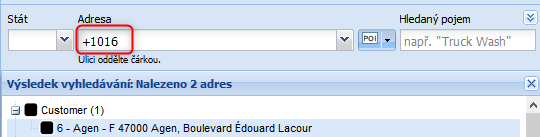
Ve výsledcích se zobrazí všechny nalezené výsledky z datových sad s aktivovaným rychlým vyhledáváním.
Zákazník nenalezen?
Pokud se zákazník nezobrazí, nebyla datová sada Customer vybrána pro rychlé vyhledávání nebo pole CustomerID nebylo deklarováno jako vyhledávací pole.
-
Přejděte na případ použití Správce dat.
-
Vyberte na kartě Správa ze seznamu datový soubor Customer.
-
Klikněte nad seznamem na
 Upravit >
Upravit >  Obecné údaje.
Obecné údaje. -
Zkontrolujte, zda je možnost Používat datové soubory pro rychlé vyhledávání aktivní a potvrďte pomocí OK.
-
Klikněte nad seznamem na
 Upravit >
Upravit >  strukturu dat.
strukturu dat. -
Klikněte v okně Přizpůsobit strukturu na šipku vedle názvu pole CustomerID a označte volbu Umožnit vyhledávání podle obsahu pole.
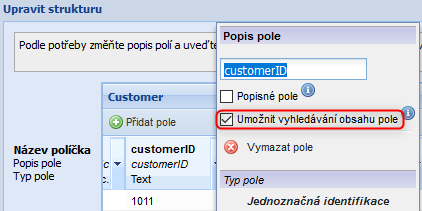
-
Potvrďte vaše údaje pomocí OK.
Pokud se zákazník se zákaznickým číslem 1016 nachází v datovém souboru Customer, bude při novém zadání +1016 nalezen.